怎样用u盘装系统?惠普笔记本u盘重装系统
发布时间:2025-11-04 10:37:54
怎样用u盘装系统?现在,各种U盘启动盘制作工具和系统镜像资源都非常成熟,即使没有专业基础,也能一步步完成整个流程。接下来的内容,将从准备工作、制作U盘启动盘、进入BIOS设置启动顺序,到系统安装与驱动恢复,全程详细讲解,确保每一步都能照着操作,让你的电脑顺利重装Win10系统,无需跑电脑店也能搞定。下面就以惠普为例子,讲解惠普笔记本u盘重装系统。

一、u盘重装所需工具
1、电脑品牌:惠普
2、系统版本:win10专业版
3、装机工具:电脑店u盘启动盘制作工具(点击即可下载)
二、u盘重装前期准备
1、重装系统前,首先要确保所有重要文件已被妥善备份。无论是工作文件、个人照片、音乐还是其他重要数据,都应该提前进行转移,可以选择外部硬盘、云存储或其他设备来存储。
2、有时候,系统中的防病毒软件或其他安全工具可能会干扰操作系统的安装过程。为避免安装中断,建议在安装过程中暂时禁用这些安全软件。完成安装后,记得重新启用它们。
3、如果你还没有操作系统的安装镜像,下一步就是获取它。你可以从可靠的官方网站或平台(如MSDN)下载Windows的安装镜像。在下载时,确保选择与设备兼容的版本。
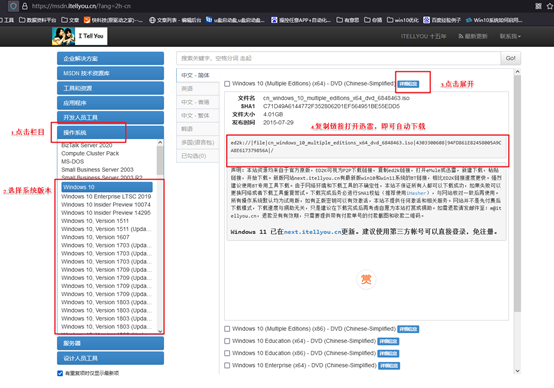
三、u盘重装详细步骤
1、制作u盘启动盘
a.首先,访问制作工具的官网,找到“下载中心”并点击“立即下载”。在下载之前,确保关闭防火墙和任何第三方杀毒软件,避免工具的关键文件被误删。
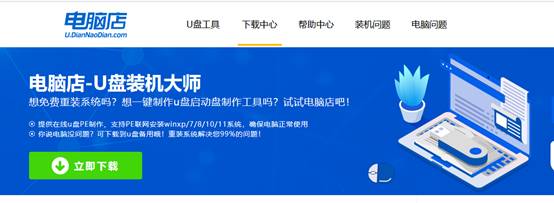
b.下载完成后,解压文件并双击打开启动工具,这是你开始创建启动盘的第一步。
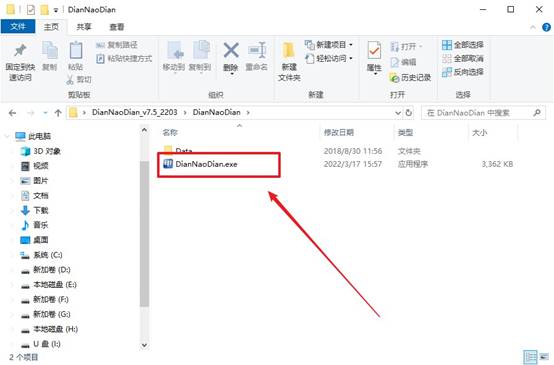
c.插入一个至少8GB的U盘,打开软件界面,选择默认的“全新制作”选项,继续下一步。
d.软件会弹出一个格式化的提示,点击“确定”进行确认。然后,等待工具完成制作过程,直到提示你完成。
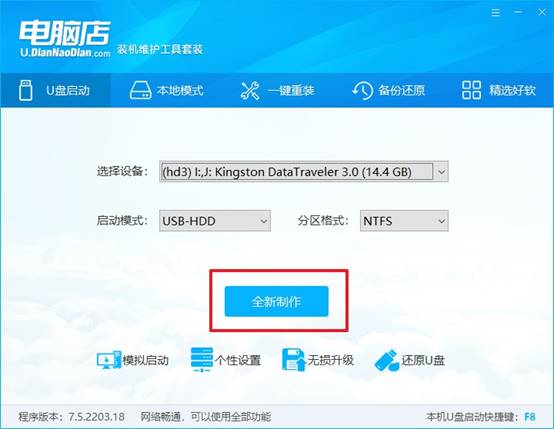
2、设置u盘启动
a.访问官网,找到并选择你的电脑型号,查找与u盘启动快捷键,确保你能顺利进入U盘启动选项。

b. 将制作好的启动U盘插入电脑,重启电脑后,出现启动画面时,迅速按下U盘启动快捷键。
c. 在弹出的快速启动选项中,选择U盘作为启动设备。点击确认,电脑会从U盘加载系统安装界面。
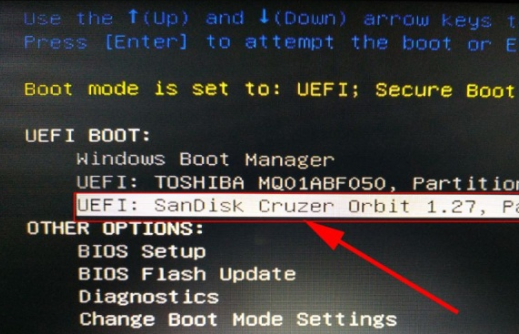
d.按下回车键后,电脑将进入WinPE系统的主菜单,准备进行下一步操作。
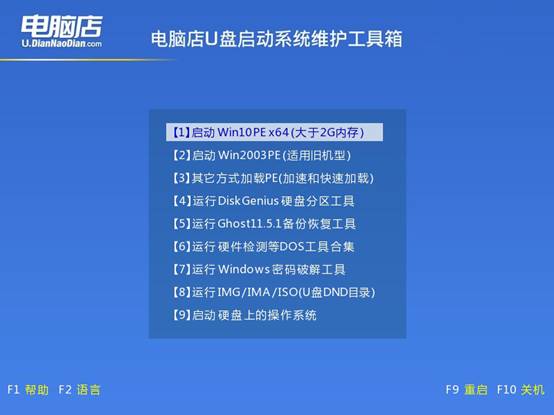
3、u盘装系统
a.在WinPE系统桌面中,点击并打开“电脑店一键装机”工具,开始系统安装的准备。
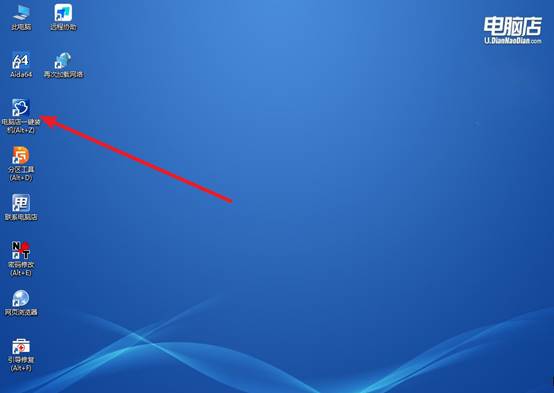
b.根据系统要求,选择你要安装的Windows镜像文件,并指定目标系统分区。确认选择后,点击“执行”开始安装。
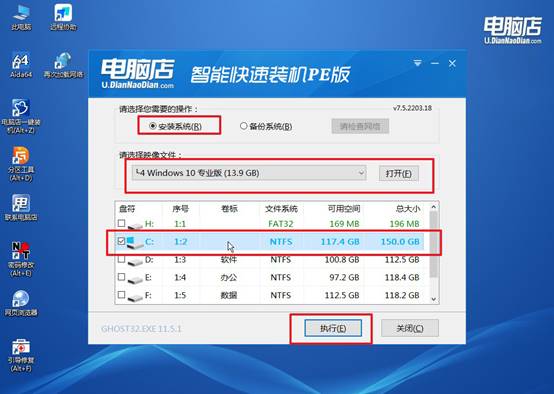
c.系统安装过程中,根据提示操作,最后勾选“完成后重启”选项。安装程序将自动重启电脑。
d.等待安装完成并重启后,你的电脑将启动到新安装的Windows系统,完成系统重装。
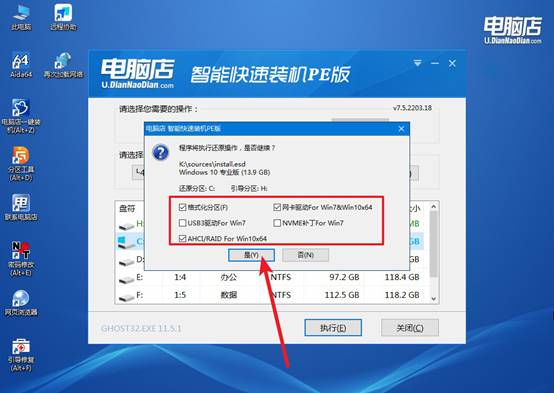
四、电脑常见问题
重装系统后一直跳字母怎么办?
情况1:开机出现字母、无法进入系统
检查 BIOS 启动顺序:进入 BIOS → Boot → 将安装好系统的硬盘设为第一启动项
重做 U盘启动盘:使用电脑店重新制作启动盘,确保镜像完整、校验通过
检查硬盘:PE 系统 → 磁盘管理 / CHKDSK 检查分区和坏道
重新安装系统:系统安装成功后,一般不会再出现随机字母
情况2:系统进入后,键盘不断跳字母
检查键盘:拔掉键盘 → 用其他键盘测试;清理键盘按键,防止卡住
检查驱动:设备管理器 → 通用串行总线控制器 → 更新键盘驱动,安装主板芯片组驱动(保证USB正常)
检查输入法/键盘布局:Win11/Win10设置 → 时间和语言 → 输入 → 键盘布局改为你常用的布局
使用安全模式排查:安全模式下开机,如果不跳字母,说明是驱动或软件冲突
以上就是惠普笔记本u盘重装系统的全部内容了,是不是很简单呢?电脑出现问题,很多人第一时间会想到重装系统,但传统方式使用光盘安装不再方便,U盘重装系统因此成为最主流的方法。通过U盘启动,不仅可以快速完成Win10系统的安装,还能自定义分区和保留重要数据。

